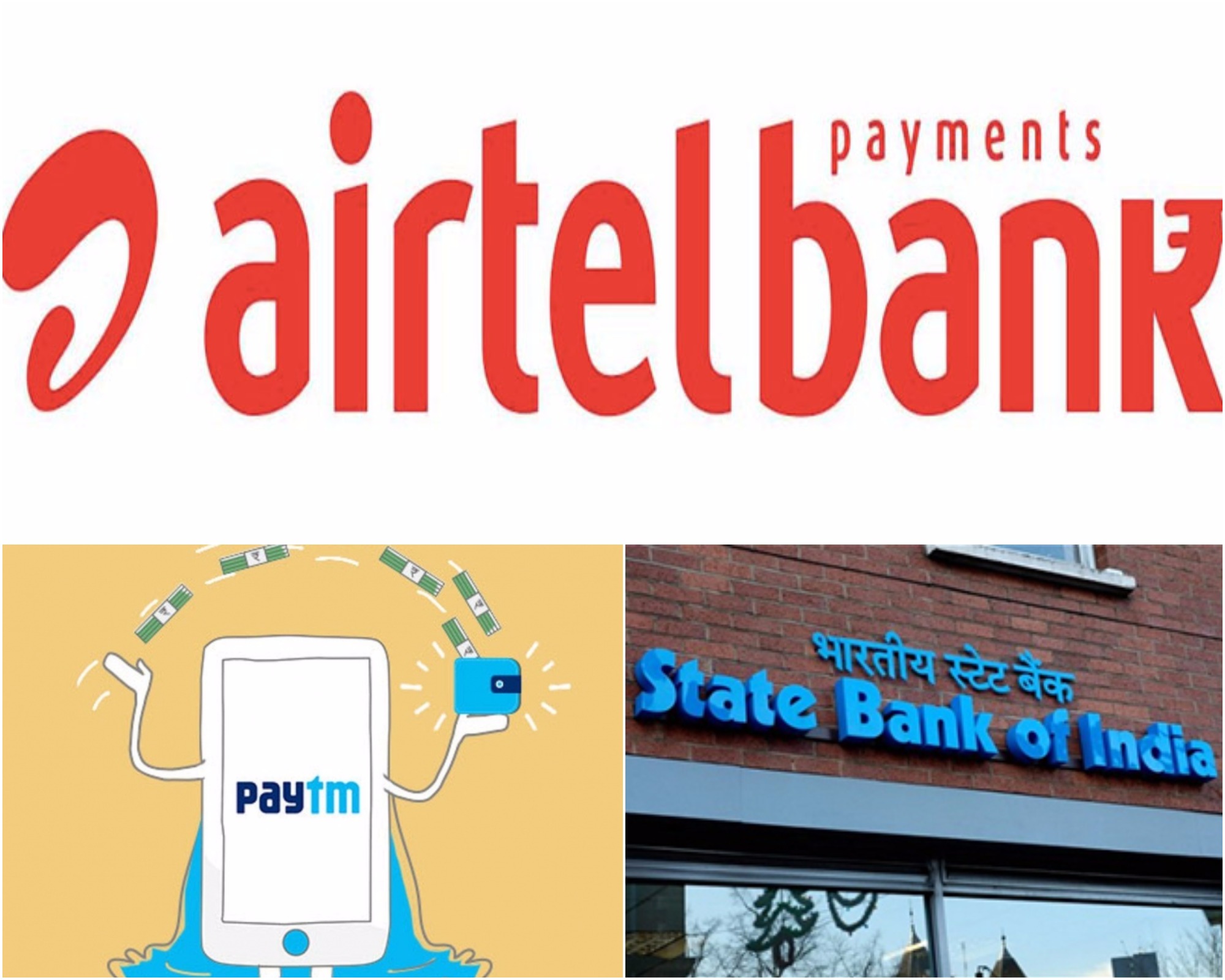En esta publicación, le diremos cómo solucionar el problema de bloqueo de la aplicación frecuente de Android. Cuando su dispositivo Android envejece y usted es uno de esos usuarios que instala y desinstala aplicaciones con bastante frecuencia, es más probable que se enfrente a este problema de retraso o bloqueo de la aplicación, que de hecho es bastante irritante.
Antes de instalar los asesinos de tareas, de los que debe abstenerse, ya que pueden matar algunas aplicaciones importantes del sistema y, en su mayoría, no son necesarias, pruebe algunas de las siguientes cosas simples.
Por qué no debería preocuparse por quedarse sin memoria caché
Con el tiempo, la aplicación escribe cosas en su teléfono y utiliza la preciosa caché del sistema durante el proceso. Las versiones posteriores de Android tienen un mecanismo integrado para hacer frente a esto. Borra efectivo cuando lo necesita y no tiene que preocuparse por quedarse sin memoria caché. Recuperar datos del almacenamiento permanente lleva más tiempo y consume más batería. Por esta razón, los datos que utiliza con mucha frecuencia se almacenan en la memoria caché, que es más rápida de acceder. Por lo tanto, limpiar el caché de todas las aplicaciones a menudo no es una gran idea, porque entonces la CPU tiene que volver a hacer todo el trabajo duro. La caché no utilizada es caché desperdiciada. Su Android reserva algo para los procesos del sistema y liberará más RAM / memoria cuando sea necesario.
¿Qué hacer cuando una aplicación falla o falla?
Cuando una aplicación en particular se comporta mal, puede deberse a archivos temporales almacenados en la caché. Siga los siguientes pasos.
1) Vaya a la opción de configuración
2) Toque Aplicaciones
3) Busque la aplicación que se comporta mal en la lista (deslice la opción del menú superior a Todas las aplicaciones si no puede encontrarla)

4) Toque la aplicación y presione la opción 'Borrar caché'
5) Si la aplicación aún no funciona, puede hacer clic en 'Borrar datos'. Esto funcionará igual que instalar y desinstalar una aplicación.
¿Qué hacer cuando no puede señalar la aplicación que funciona mal?
Cuando no puede identificar la aplicación que se comporta mal, puede optar por borrar la caché de todas las aplicaciones. Esto será tedioso de hacer manualmente para cada aplicación. Playstore está lleno de aplicaciones que ofrecen borrar tu caché de una sola vez. Puede descargar App Cache Cleaner
1) Vaya a Playstore y descargue Limpiador de caché de aplicaciones (gratis)
2) Toque Aceptar y verá la lista de todas las aplicaciones junto con su uso de memoria caché.

3) Toque Borrar todo y ya está.
También puede ir a la configuración y programar para borrar automáticamente el caché, pero le recomendamos encarecidamente que no lo haga. Puede muy bien hacer que las aplicaciones del sistema y muchas más se comporten mal.
Cómo identificar aplicaciones que degradan el rendimiento por adelantado
Su velocidad se ve afectada principalmente debido a las aplicaciones que involucran demasiado a su CPU y no a su caché o RAM. Estas aplicaciones en segundo plano, como las aplicaciones de mensajería de chat y las aplicaciones de alojamiento de correo, utilizan su CPU con regularidad para buscar actualizaciones y otras tareas. Si una aplicación en particular está degradando el rendimiento de su sistema, puede identificarla siguiendo los pasos
1) Descarga Watchdog Lite (gratis) de Playstore
2) Verá la lista de aplicaciones y su consumo de CPU después de aceptar los términos y condiciones

3) Puede ir a Preferencias y marcar 'Incluir el proceso del teléfono', 'Supervisar el proceso del teléfono' y 'Mostrar el proceso del teléfono'.
4) Recibirás una alerta cada vez que una aplicación se comporte mal
Esta aplicación es bastante liviana y no ocupará muchos de los recursos de su sistema. Esta es siempre una mejor opción y se le advertirá con anticipación. Muchos usuarios sienten la necesidad de limpiar su caché cada 4 horas aproximadamente, pero eso no es aconsejable por las razones mencionadas anteriormente. Si encuentra útil este artículo para acelerar su dispositivo, háganoslo saber en la sección de comentarios a continuación. Si aún tiene algún problema, puede mencionarlo en sus comentarios e intentaremos solucionarlo.
Comentarios de Facebook